マクロ機能
定型的な処理を行うための一連の制御命令や、文字・イメージを印字する手順などをあらかじめ登録し、必要なときに呼び出して実行することができます。この定型化された手順を「マクロ」といいます。
たとえば、ページの書式(ページ長やマージンなど)を決める一連の制御命令をマクロに登録しておけば、そのマクロを呼び出すだけで、いつも同じ書式で印字を行うことができます。また、同じイメージを印字する場合などは、その印字データをマクロに登録しておけば、印字のたびにイメージデータを送る必要がなくなります。
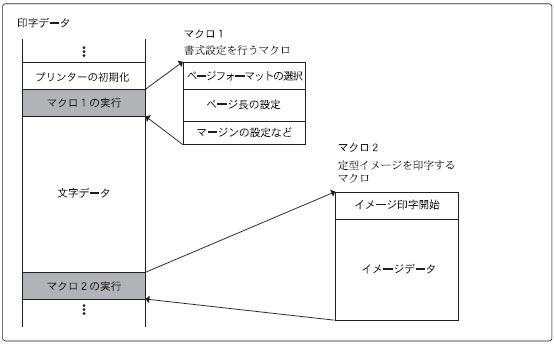
このように、マクロを使用すると、データ量を削減することができるので、印字処理を効率よく行うことができます。
マクロの登録
マクロの登録や削除は、専用命令によって行うことができます。
マクロには、マクロ番号(000~255)をつけて登録します。
なお、いったん登録したマクロに、データを追加させることもできます。
マクロの登録は、次の場合に中止されます。
タッチパネルで「プリンター初期化」を行ったとき
タッチパネルで「プリント中止」を行ったとき
メニューの「自動排紙」で設定した排紙時間になったとき
登録するマクロデータがメモリーサイズを超えたとき
(このとき、残りのマクロデータは読み飛ばされます。)
(このとき、残りのマクロデータは読み飛ばされます。)
なお、登録したマクロデータは、メニューの「登録レベル」の設定によって消去する時期を選択できます。
[一時]に設定したとき: | 印字を開始し、一連の印刷処理(ジョブ)すべてのページの印字が終了した時点で登録内容が消去されます。 |
[永久]に設定したとき: | iRシリーズ/imagePRESSシリーズ/imageRUNNER ADVANCEシリーズの電源をオフにするか同等のリセット処理を行うまで登録した内容を保持します。 |
マクロの実行
登録したマクロは、専用命令によって実行することができます。
マクロを実行するときは、登録時につけたマクロ番号を指定します。
マクロの中でさらに別のマクロを実行することもできますが、このとき、すでに実行中のマクロを実行しようとすると、そのマクロ実行命令は無視されます。また、実行中のマクロと同じマクロ番号を指定しても実行されません。
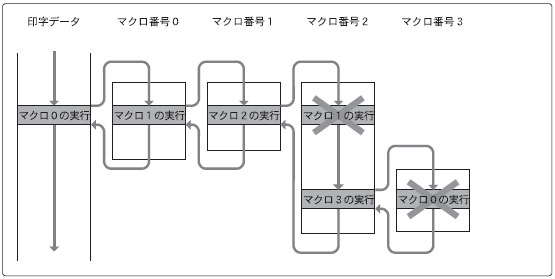
マクロの実行は次の場合に中止されます。
タッチパネルで「プリンター初期化」を行ったとき
タッチパネルで「プリント中止」を行ったとき
メニューの「自動排紙」で設定した排紙時間になったとき
 | マクロの実行時、次の制御命令は無視されます。 また、マクロの実行中、次の専用命令は、文字データとして扱われます。
|
マクロの自動実行
リセット処理を行った場合に、指定のマクロを自動的に実行することができます。このマクロを「スタートアップマクロ」といいます。
スタートアップマクロのマクロ番号は、メニューの「スタートアップマクロ」で指定します。
指定したスタートアップマクロは、I5577の制御命令「プリンターのリセット処理ESX 01h 00h 00h」を受信すると、リセット処理を行った後、自動的に実行されます。
 | 制御命令以外でリセット処理が行われても、スタートアップマクロは実行されません。 また、メニューの「登録レベル」が[一時]に設定されているとき、リセット処理の種類によっては登録したマクロ本体が消去され、スタートアップマクロ機能が動作しない場合があります。 |
